अपने पीसी से किसी भी फाइल को दूर से लाने के लिए स्काईड्राइव का उपयोग कैसे करें
अनेक वस्तुओं का संग्रह / / February 12, 2022
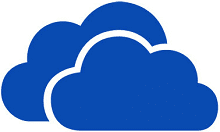
क्लाउड स्टोरेज निश्चित रूप से आपकी फ़ाइलों तक पहुँचने के सर्वोत्तम तरीकों में से एक है, उन्हें भौतिक रूप से ले जाने के बिना, जहाँ भी आप हैं और जब भी आप चाहते हैं। वे मूल रूप से आप सभी मशीनों में भी सिंक्रनाइज़ और सुसंगत रहते हैं। और जब बात आती है
स्काई ड्राइव
, आपके पास सभी विशेषाधिकार हैं
अपने दस्तावेज़ों को एक्सेस और संशोधित करें
(जैसे एमएस ऑफिस दस्तावेज़, जो मुख्य रूप से दुनिया भर में उपयोग किए जाते हैं) चलते-फिरते।
लेकिन क्या होता है अगर आप एक महत्वपूर्ण फाइल को पुश करना भूल जाते हैं स्काईड्राइव फ़ोल्डर और बाद में (जब वह मशीन उपलब्ध नहीं है) आपको एहसास होता है कि आपको इस पर तुरंत काम करने की आवश्यकता है? आपके पास मशीन पर वापस जाने और उस फाइल को बाहर निकालने के अलावा और कोई विकल्प नहीं है। हालांकि हमेशा सच नहीं; क्योंकि स्काईड्राइव में आपको देने की यह अद्भुत विशेषता है दूर सेअपने कंप्यूटर से फ़ाइलें प्राप्त करें भले ही वे पहले से सिंक नहीं कर रहे हों। हाँ, इसका मतलब कोई फ़ाइल।
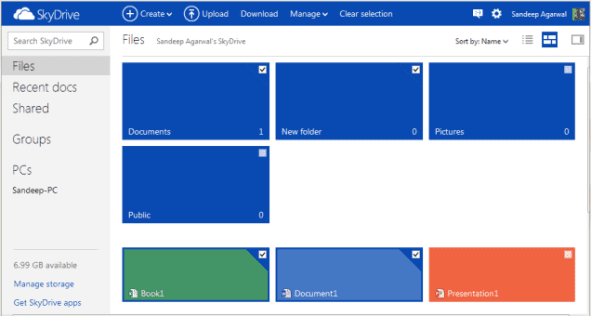
आज, हम देखेंगे कि यह कैसे किया जा सकता है और यहां वे चरण दिए गए हैं जिनका आपको पालन करना चाहिए। शुरू करने से पहले ध्यान देने योग्य तीन महत्वपूर्ण बिंदु हैं: -
- आपको होना चाहिए इंटरनेट से जुड़ा हुआ किसी डिवाइस पर ताकि आप स्काईड्राइव के वेब इंटरफेस तक पहुंच सकें।
- जिस कंप्यूटर से आप फ़ाइलें लाना चाहते हैं वह ऊपर होना चाहिए और उसके पास होना चाहिए स्काईड्राइव चल रहा है और सक्रिय आपके खाते पर।
- आपको यह भी सुनिश्चित करना चाहिए कि समूह पालीसी सेटिंग्स फ़ाइल साझाकरण के विरुद्ध नहीं हैं।
स्टेप 1: Outlook.com में लॉग इन करें और स्काईड्राइव के अनुभाग में स्विच करें। या, सीधे लॉग इन करें स्काईड्राइव.कॉम.
चरण दो: बाएँ फलक पर आप उन कंप्यूटरों की सूची देखेंगे जो वर्तमान में आपके खाते से जुड़े हुए हैं और सक्रिय हैं। उस पीसी पर क्लिक करें जहां आप किसी फाइल को एक्सेस करना चाहते हैं।
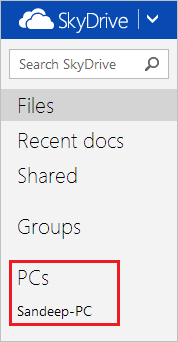
चरण 3: आपको उस पृष्ठ पर निर्देशित किया जाएगा जो पढ़ता है सुरक्षा जांच। के लिए लिंक पर क्लिक करें सुरक्षा कोड के साथ साइन इन करें.
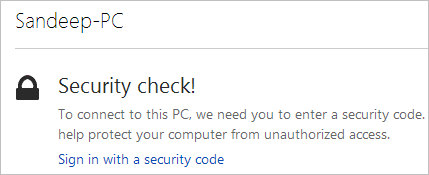
चरण 4: आपके द्वितीयक ईमेल पते पर एक संख्यात्मक कोड भेजा जाएगा (वह जो इस खाते के लिए सुरक्षा बैकअप के रूप में काम करता है)। उस खाते में लॉग इन करें, प्राप्त कोड को कॉपी करें और उसे टेक्स्ट बॉक्स पर पेस्ट करें जैसा कि नीचे दी गई छवि (1234567) में दिखाया गया है।
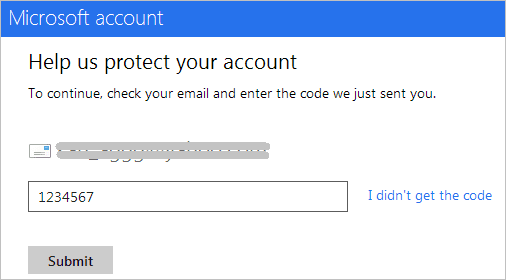
चरण 5: जिस पल तुम प्रस्तुत करना कोड (और यदि यह सही है) स्काईड्राइव आपके कंप्यूटर की सामग्री (पसंदीदा, पुस्तकालय और विभाजित ड्राइव) प्राप्त करेगा और दिखाएगा।
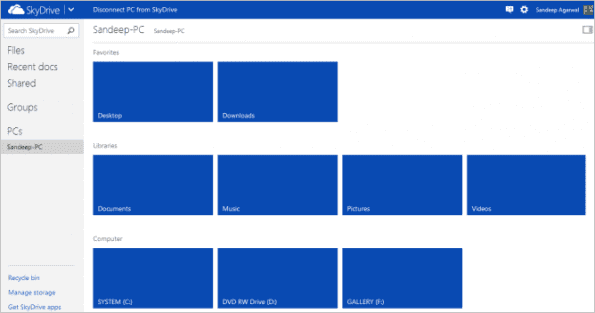
चरण 6: आवश्यक फ़ाइल तक पहुंचने तक लीफ नोड पर नेविगेट करें। एक बार वहां, उस पर राइट क्लिक करें और या तो चुनें डाउनलोड यह वर्तमान मशीन के लिए or स्काईड्राइव पर अपलोड करें.

मुझे उम्मीद है कि आप इन दोनों क्रियाओं के बीच के अंतर को समझ गए होंगे। स्काईड्राइव पर अपलोड करें फ़ाइल को तुरंत सभी डिवाइसों में सिंक करना शुरू कर देगा डाउनलोड बस एक स्थानीय प्रति उपलब्ध कराता है।
ध्यान दें: आप Windows चलाने वाले कंप्यूटर पर फ़ाइलें लाने के लिए Mac का उपयोग कर सकते हैं, लेकिन आप Mac पर मौजूद फ़ाइलें नहीं ला सकते हैं।
निष्कर्ष
मुझे वास्तव में यकीन नहीं है कि ड्रॉपबॉक्स और Google ड्राइव जैसी अन्य क्लाउड स्टोरेज सेवाएं कुछ इसी तरह की पेशकश करती हैं। हो सकता है कि स्काईड्राइव के साथ यह प्रक्रिया उतनी आसान और सीधी न हो। दूरस्थ रूप से महत्वपूर्ण फ़ाइलों को पकड़ने की यह अच्छी सुविधा जिसे आपने क्लाउड फ़ोल्डर में खींचने से चूका है, निश्चित रूप से स्काईड्राइव को अपने प्रतिस्पर्धियों पर बढ़त देता है।
अंतिम बार 03 फरवरी, 2022 को अपडेट किया गया
उपरोक्त लेख में सहबद्ध लिंक हो सकते हैं जो गाइडिंग टेक का समर्थन करने में मदद करते हैं। हालांकि, यह हमारी संपादकीय अखंडता को प्रभावित नहीं करता है। सामग्री निष्पक्ष और प्रामाणिक रहती है।



